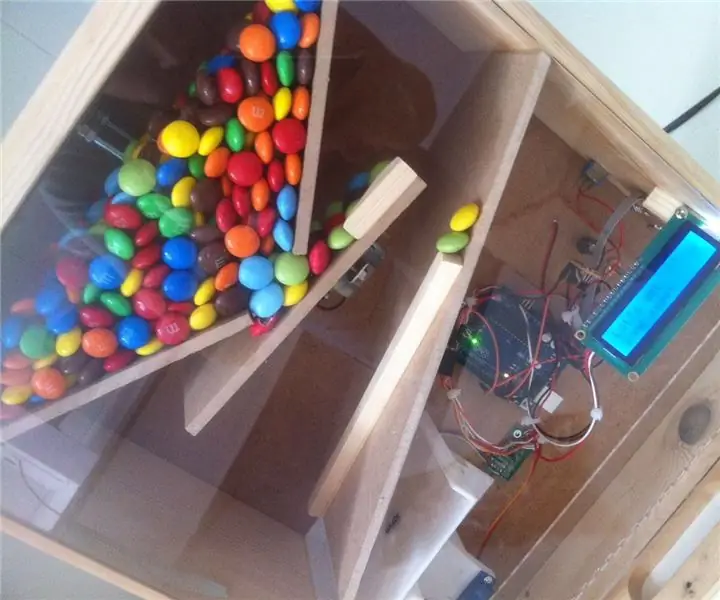
Innholdsfortegnelse:
- Forfatter John Day [email protected].
- Public 2024-01-30 11:23.
- Sist endret 2025-01-23 15:02.



Dieser Automat spendet Süßigkeiten (eller andre objekter), die die Form von Schokolinsen haben, auf sehr unständliche Weise. Das Ziel war es, einen interessanten Mechanismus zu bauen und unterschiedliche Methoden aus dem Making-Bereich anzuwenden. Das Material gelangt durch das Rütteln eines Tellers auf eine Waage, die die Ladung grammgenau abwiegt. Sobald das eingestellte Gewicht erreicht ist, wird der Rüttelmotor abgeschaltet und die Waage abgekippt.
Konfigurasjonsmöglichkeiten:
Das Gewicht kan über ein Menü eingestellt werden. Der Mechanismus wird über drei Modi gestartet, die ebenfalls über das Menü einstellbar sind: durch eine Zeitschaltuhr (Time - der Countdown ist einstellbar), durch ein externes Signal (Input - z. B. das Schließen eines Tasters) eller durch both Optionen gleichzeitig.
Der Rütteltisch ist höhenverstellbar. Es können også unterschiedlich große Materialien für den Spender verwendet werden.
Das wird gebraucht (Kosten ± 70 €)
Für das Gehäuse:
- 30 cm * 40 cm * 14 cm Holzkiste
- Holz (0, 5 cm MDF & 0, 9 cm * 0, 9 cm Kantholzleiste)
- Acryglas, durchsichtig (0, 2 cm, für die Frontplatte und Schublade)
- Metallreste (für den Rütteltisch)
- DC-Motor (für den Rütteltisch)
- Schrumpfschlauch (Durchmesser abhängig vom Motor des Rütteltisches)
- Gewindestange (d = 0, 5 cm, für die Aufhängung des Rütteltisches)
- Muttern (passend für die Gewindestange)
- Chinch Buchse, z. B.
- DC Buchse, z. B.
Für die Schaltung:
- Arduino Uno
- Kippschalter
- Encoder & Knopf
- LCD -skjerm (inkl. I2C buss)
- Kabel
- NPN-Transisto, z. B. BC517
- 270 Ohm bredere stand
- Freilaufdiode
- Lochrasterplatinen Reste
Für die Waage:
- Servo
- Wägezelle
- HX711 AD -modul
- Ein Stück draht
- Eine Achse (z. B. Kugelschreibermine)
Für den Buzzer:
- Holz (0, 3 cm)
- 4 Taster, z. B.
- Kabelreste
- Kabel (z. B. ein altes Audiokabel)
- Chinch Stecker, z. B.
Werkzeuge und Maschinen:
- Laserkutter
- 3D-Drucker
- Lötkolben
- Bohrmaschine
- Handsäge
- Sandpapir
- Abisolierzange
- Kneifzange
- Forstner Bohrer
- Weitere Holzbohrer
- Diverse Schraubwerkzeuge
Trinn 1: Das Gehäuse Bauen
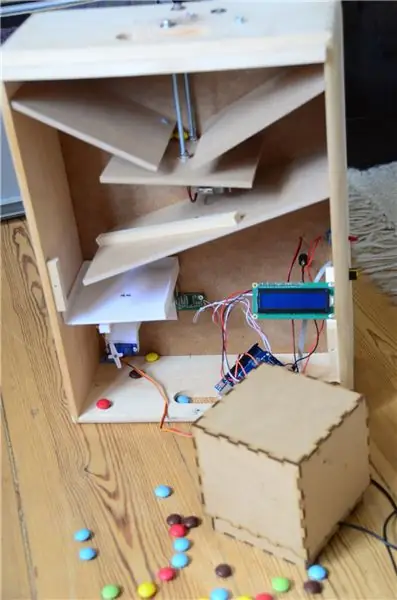

Das Innere des Automaten kommer i en Holzbox aus dem Baumarkt. Für das Silo, den Rütteltisch und die Rutsche folgende Holzteile zurechtsägen und verleimen:
- 2 * 11 cm * 14 cm = Silo
- 1 * 10, 5 cm * 14 cm = Rütteltisch
- 1 * 11 cm * 26 cm = Rutsche
Der DC Motor wird in Richtung des Rutschen Anfangs montiert. Dabei ist darauf zu achten, dass er nicht zu weit vorne platziert wird, weil er sonst das Rutschgut zerstören kann. Die Unwucht wird mit einem Stück Schrumpfschlauch auf den DC Motor gesetzt. Der Rütteltisch selbst wird durch zwei Gewindestangen genau mittig montiert (dazu in die Oberseite zwei Löcher bohren: 15cm vom seitlichen Rand, 2 cm vom hinteren and ein weiteres 7 cm vom hinteren and ebenfalls 15 cm vom seitlichen Rand).
Um am Ende die Frontplatte einschieben and befestigen zu können, were oben and auf beiden Seiten unten Holzleistenstücke verleimt. Zur Verschraubung der Frontplatte kommen jeweils Löcher auf beiden Seiten dazu.
Für die Armaturen und Buchsen müssen ein paar Löcher gebohrt werden. Abhängig davon, welche Schalter ihr verwendet, ist der Forstner Bohrer eine gute Methode. Einfach auf der rechten Seite zwei geeignete Orte suchen (nicht auf der Höhe, auf der die Schublade am Ende eingeschoben wird) und vorsichtig mit dem Forstner Bohrer zwei vertiefungen in das Holz bohren. Danach mittig ein kleineres Loch nachsetzen, in das die entsprechenden Armaturen passer.
Trinn 2: Die Waage Konstruieren


Die Waage besteht aus drei Teilen: Arm, Halterung (Base) und Teller. Über die Dateien teller.fcstd und Waage.skp könnt ihr die Teile bearbeiten (dafür benötigt ihr FreeCAD und SketchUp). Die anderen Dateien sind im stl Format und können z. B. med Cura geöffnet og damit auf den 3D-Druck vorbereitet werden. Am Ende wird noch eine Achse benötigt, mit der der Arm und die Halterung verbunden wird. Dafür eignet sich z. B. eine alte Kugelschreibermine.
Nun noch den Servo an der vorbereitete Stelle montieren.
Am Ende wird die Waage dann auf einer Höhe von ca. 10, 5 cm med zra Schrauben an der Rückwand des Automate befestigt (nicht tiefer, weil sonst der Servo die Schublade behindert).
Trinn 3: Die Schaltung Verlöten/Stecken

Det gibt ein paar wenige Lötarbeiten: Die Wägezelle muss mit dem AD Modul verbunden werden. Außerdem wird eine kleine Schaltung benötigt, um den DC Rüttelmotor sorgenfrei anzusteuern. Für beide Arbeiten folgt am besten den verlinkten Tutorials. Du kan også finne en kabel, som kan brukes av Kippschalter og dem Encoder zu verbinden sin.
Über den Encoder oder auch Drehgeber gibt es hier viele Info. Liegt er mit der Unterseite and the zwei Pins nach oben vor uns, ist die Pinbelegung followingermaßen: oben (Pin links GND, Pin rechts A2 am Arduino) unten (Pin links A0 am Arduino, Pin rechts A1 am Arduino, Pin mitte GND).
Der Kippschalter unterbricht den + Pol von der DC Buchse zum Arduino Uno.
Der Vibrationsmotor kommer til Pin 12 des Arduino, die Chinch Buchse für den Buzzer an Pin 8, der Servo an Pin 9, das HX711 Modul an 5 (DOUT) und 4 (CLK), der Display a A4 and A5.
Von Pin 11 am Arduino wird noch ein Jumper Kabel auf the Reset Pin des Arduinos gesteckt.
Trinn 4: Firmware Anpassen Und Auf Den Arduino Übertragen
Til fastvare: Koden kan ikke brukes, men kan også følges av følgende biblioteker:
- Servo.h
- HX711.h
- LiquidCrystal_I2C.h
- PciManager.h
- Debouncer.h
- Rotary.h
Bevor die angeschlossene Hardware ordnungsgemäß arbeiten kann, muss außerdem der Code noch an one Kleinigkeiten angepasst werden: Nutzt den calibration Code, um eure Waage einzustellen sowie den i2c_Scanner Code, um die Adresse eures i2C Moduls herauszufinden. Beide Werte dann bitte in the cv-machine_code eintragen:
-252006 ist der kalibreringsfaktor meines Aufbaus
#define calibration_factor -7160.00 // skala kalibreringsfaktor
0x27 er den Adresse meines Moduls
LiquidCrystal_I2C lcd (0x27, 2, 1, 0, 4, 5, 6, 7, 3, POSITIV); // angir LCD på pin A4 & A5 og I2C adresse
Am Ende einfach den cv-machine_code via Arduino IDE übertragen.
Ihr werdet im Code keine Loop Funktion find, da ich für the Programmierung des Automaten eine Timer Library genutzt habe, in der diese versteckt ist. Das habe ich gemacht, weil nur with Timing Events ein etwas aufwändigerer Process wie dieser zuverlässig functioniert. Auf forsinkelser vil bli forsvunnet, da vi kan blokkere mikrokontroller.
Trinn 5: Schublade Und Buzzer


Detaljer folgen
Anbefalt:
Ta flotte bilder med en iPhone: 9 trinn (med bilder)

Ta flotte bilder med en iPhone: De fleste av oss har med oss en smarttelefon overalt i disse dager, så det er viktig å vite hvordan du bruker smarttelefonkameraet ditt til å ta flotte bilder! Jeg har bare hatt en smarttelefon i et par år, og jeg har elsket å ha et greit kamera for å dokumentere ting jeg
Raspberry Pi -eske med kjølevifte med CPU -temperaturindikator: 10 trinn (med bilder)

Raspberry Pi-eske med kjølevifte med CPU-temperaturindikator: Jeg hadde introdusert bringebær pi (heretter som RPI) CPU-temperaturindikatorkrets i det forrige prosjektet. Kretsen viser ganske enkelt RPI 4 forskjellige CPU-temperaturnivå som følger.- Grønn LED ble slått på når CPU -temperaturen er innenfor 30 ~
Slik gjør du det: Installere Raspberry PI 4 Headless (VNC) med Rpi-imager og bilder: 7 trinn (med bilder)

Howto: Installere Raspberry PI 4 Headless (VNC) Med Rpi-imager og bilder: Jeg planlegger å bruke denne Rapsberry PI i en haug med morsomme prosjekter tilbake i bloggen min. Sjekk det gjerne ut. Jeg ønsket å begynne å bruke Raspberry PI igjen, men jeg hadde ikke tastatur eller mus på min nye plassering. Det var en stund siden jeg konfigurerte en bringebær
Plattformspill med uendelige nivåer på GameGo med Makecode Arcade: 5 trinn (med bilder)

Plattformspill med uendelige nivåer på GameGo med Makecode Arcade: GameGo er en Microsoft Makecode -kompatibel retro spillkonsoll utviklet av TinkerGen STEM education. Den er basert på STM32F401RET6 ARM Cortex M4 -brikken og laget for STEM -lærere eller bare folk som liker å ha det gøy med å lage retro videospill
Slik demonterer du en datamaskin med enkle trinn og bilder: 13 trinn (med bilder)

Slik demonterer du en datamaskin med enkle trinn og bilder: Dette er en instruksjon om hvordan du demonterer en PC. De fleste grunnkomponentene er modulære og fjernes lett. Det er imidlertid viktig at du er organisert om det. Dette vil bidra til å hindre deg i å miste deler, og også i å gjøre monteringen igjen
